您好,登录后才能下订单哦!
| 导读 | GIMP(GNU 图像处理程序GNU Image Manipulation Program)是一个一流的开源自由的图像处理程序。加州大学伯克利分校的 Peter Mattis 和 Spencer Kimball 早在 1995 年的时候开始了该程序的开发。到了 1997 年,该程序成为了 GNU 项目 官方组成部分,并正式更名为 GIMP。时至今日,GIMP 已经成为了最好的图像编辑器之一,并有经常有 “GIMP vs Photoshop” 之争。 |

GIMP 不仅仅有 Linux 版本,在 Windows 和 macOS 平台上,也一直有大量专业用户。它被很多人认为是 Photoshop 的最佳替代品之一。不过,由于 GIMP 采用了和 PhotoShop 不同的用户界面和交互逻辑,因此那些从 Photoshop 迁移过来的用户需要一段时间的适应。
现在,有人开发了一个新的补丁,可以将你的 GIMP “打扮” 得像 Photoshop 一样。这个补丁就是 PhotoGIMP,它所做的就是调整 GIMP,使其模仿 Photoshop 的界面,同时还增加了一堆额外的功能。
该补丁是针对 GIMP 2.10 的,主要提供的特性有:
安装该补丁后,GIMP 的外观看起来如下:
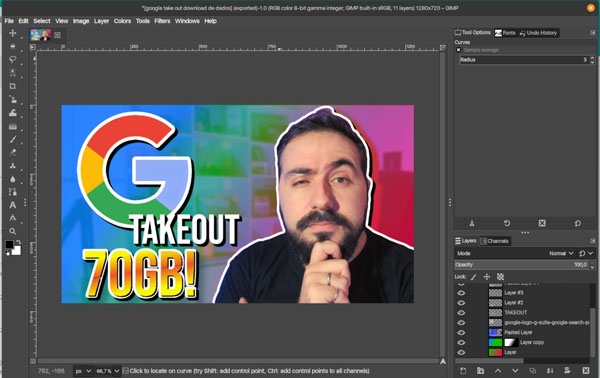
这里是以 flatpak 做示例介绍的,但这个补丁其实“只是文件”而已,所以,你可以在以任何打包方式安装的 GIMP 上使用(.deb、.rpm、snap、AppImage、Windows、macOS),只需检查每个系统/包中 GIMP 文件的本地化。
首先,你需要使用 Flatpak 在系统上安装最新的 GIMP。
通过 AppCenter/Package Manager 或终端安装 GIMP Flatpak:
flatpak install flathub org.gimp.GIMP
在发布页面的 .zip 文件中,你会发现三个隐藏的文件夹(在 Linux 上,使用名字前的 . 来隐藏文件)。所有这些文件夹都必须解压到你的 /home/$USER 文件夹中,如果你在之前的安装中已经有了相同的文件,那么就会覆盖所有内容。
该文件有以下目录。
如果你只是想要自定义 PhotoGIMP,而不改变原来的 GIMP 图标和名称,只需解压 .var 文件夹到你的主目录。
由于这个补丁只是文件,你唯一需要做的就是将软件仓库中的 /.var/app/org.gimp.GIMP/config/GIMP/2.10 中的所有文件复制到每个特定系统的 GIMP 文件夹中,覆盖现有的文件。
GIMP 在 macOS 上的发布时间有点延迟,这样一来,这个补丁仍然可以工作,特别是在快捷键方面,但有些东西,比如工具箱的组织,至少要等到 macOS 版本达到 2.10.20 版本。
新的图标只有通过 Linux 环境下的补丁提取才能使用,但你可以在你的系统上手动设置它。
原文来自: https://www.linuxprobe.com/gimp-photoshop.html
免责声明:本站发布的内容(图片、视频和文字)以原创、转载和分享为主,文章观点不代表本网站立场,如果涉及侵权请联系站长邮箱:is@yisu.com进行举报,并提供相关证据,一经查实,将立刻删除涉嫌侵权内容。